
php のエディターでは、Edge ブラウザーの互換モードを設定する方法を説明します。 Edge ブラウザーは、ユーザーが古いバージョンの Web サイトをより快適に閲覧できるようにする互換性ビューを提供します。 Edge ブラウザで Web ページを開いた後、アドレス バーの端にある「互換性」アイコンをクリックして互換表示に入ります。ユーザーは、Web サイトの互換性リストを設定し、ブラウザの動作をカスタマイズすることもできます。これらの設定により、ユーザーは Edge ブラウザーでさまざまな Web サイトにより便利にアクセスし、よりスムーズなブラウジング体験を楽しむことができます。

1. コンピュータでブラウザを開き、ホームページに入り、右上隅にある 3 つの小さな点のアイコンをクリックします。
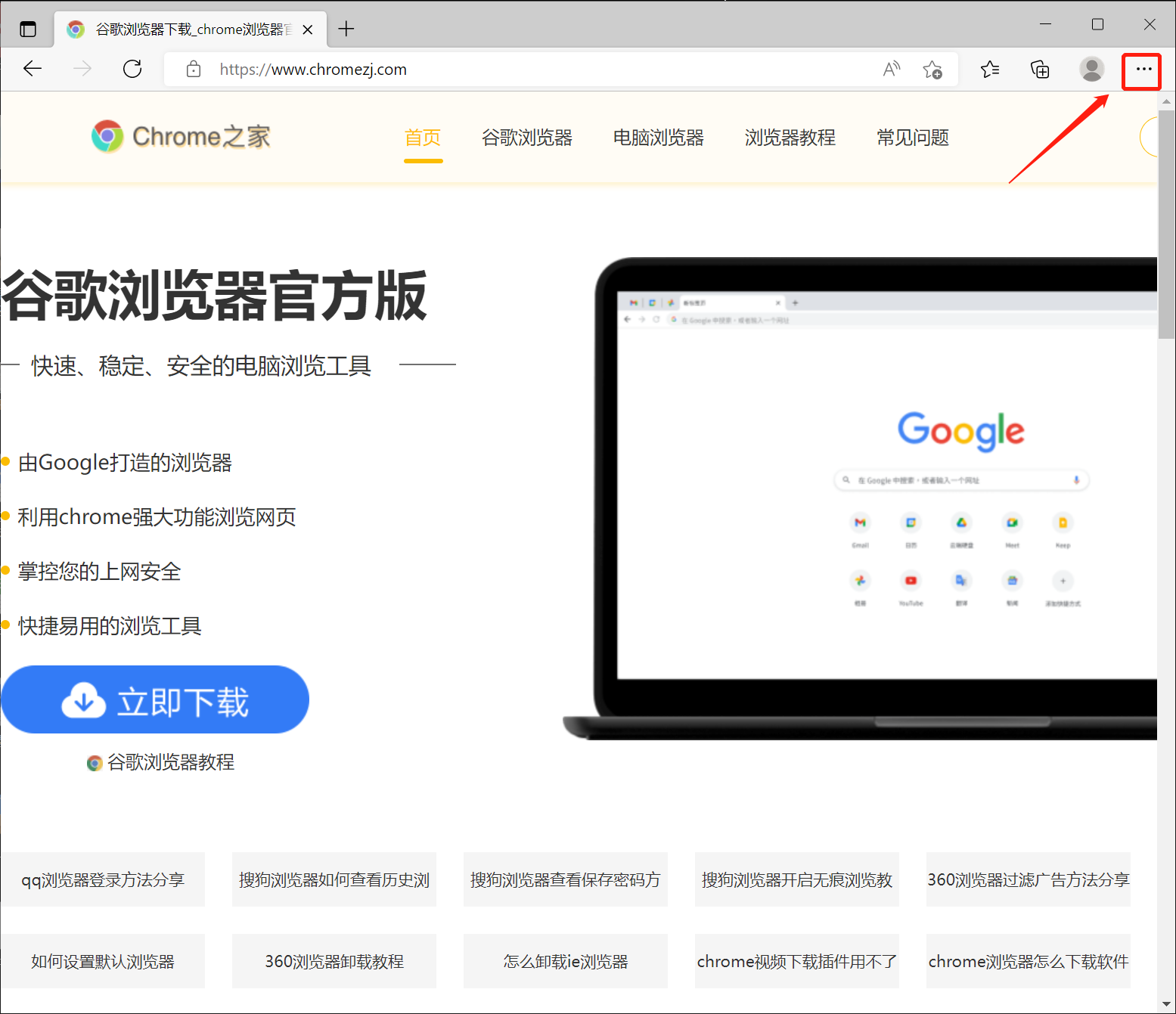
2. 表示されるドロップダウン ポップアップ ウィンドウで、ポップアップ ウィンドウの下にあるこのオプションを見つけてクリックして設定します。 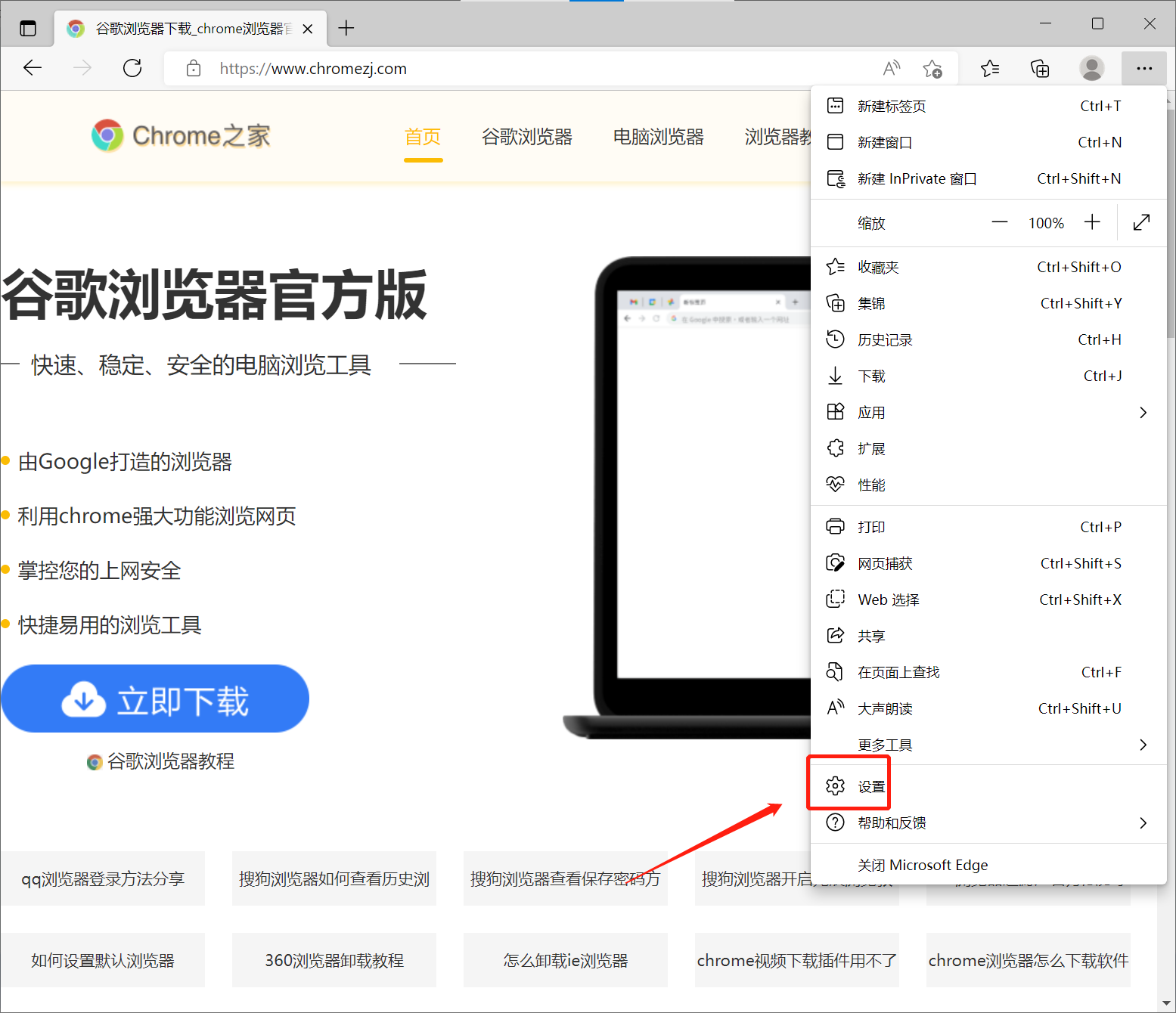
3. 設定ページに切り替えたら、ページ左側のメニューバーでデフォルトのブラウザをクリックします。 
4. ページに入ったら、互換性オプションを見つけてドロップダウン アイコンをクリックし、必要に応じて互換性モードを設定します。 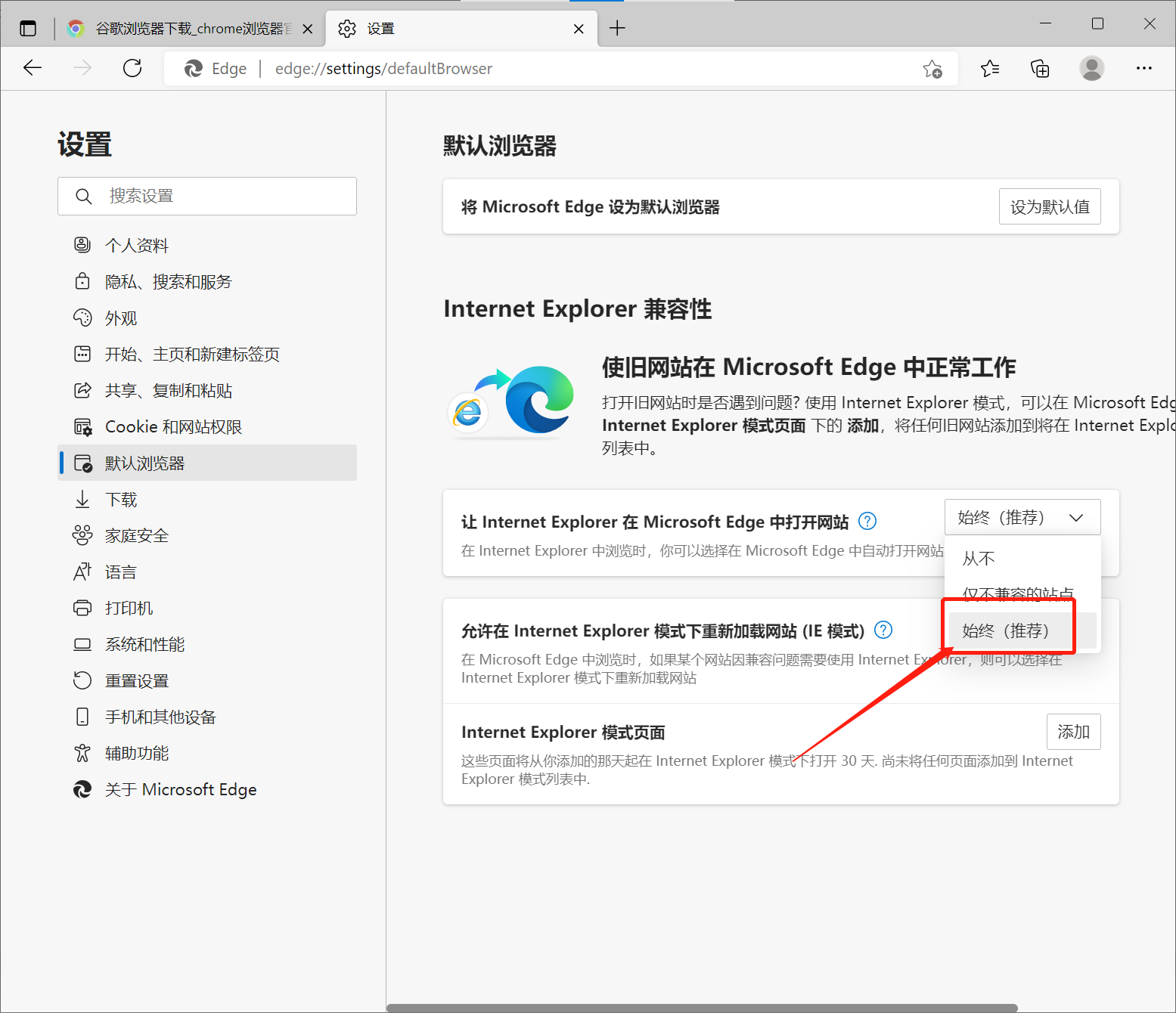
上記は エッジブラウザの互換モード設定方法 の全内容です。皆さんも注目してください このサイト##、このサイトでは今後もメソッドのチュートリアルを更新していきます。
以上がEdgeブラウザ互換モードの設定方法の詳細内容です。詳細については、PHP 中国語 Web サイトの他の関連記事を参照してください。